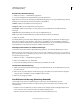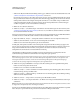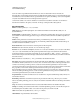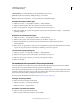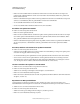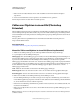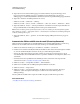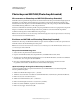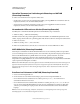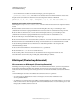Operation Manual
622
VERWENDEN VON PHOTOSHOP
Technische Bildbearbeitung
Letzte Aktualisierung 9.6.2011
Photoshop und MATLAB (Photoshop Extended)
Wissenswertes zu Photoshop und MATLAB (Photoshop Extended)
MATLAB ist eine Programmierhochsprache für die techische Datenverarbeitung und interaktive Umgebung für die
Entwicklung von Algorithmen, Datenvisualisierung, Datenanalyse und numerische Berechnung. Mit Photoshop
Extended können Sie die Ergebnisse der MATLAB-Bildverarbeitung in Photoshop anzeigen und MATLAB-Befehle
mit den Bildbearbeitungsfunktionen von Photoshop kombinieren.
Wenn Sie aus MATLAB eine Verbindung mit Photoshop hergestellt haben, können Sie Vorgänge in Photoshop durch
Eingabe von Befehlen in der MATLAB-Eingabeaufforderung ausführen. Sie können MATLAB-Algorithmen
ausführen und die Ergebnisse in Ihrem Bild in Photoshop anzeigen.
Hinweis: Die Kommunikation zwischen Photoshop und MATLAB erfolgt über die JavaScript-Schnittstelle in Photoshop
und die Schnittstelle der MATLAB-Bibliothek.
Einrichten von MATLAB und Photoshop (Photoshop Extended)
Installieren Sie Photoshop und MATLAB auf Ihrem Computer. Nach der Installation von Photoshop Extended und
MATLAB sollten Sie die MATLAB-Integration überprüfen.
Hinweis: Verwenden Sie unter Windows die 64-Bit-Version von Photoshop mit 64-Bit-MATLAB und die 32-Bit-Version
von Photoshop mit 32-Bit-MATLAB.
Überprüfen der MATLAB-Integration
1 Starten Sie Photoshop Extended und danach MATLAB.
2 Fügen Sie in MATLAB den Pfad „Photoshop/MATLAB“ (einschließlich Unterordner) hinzu.
3 Wechseln Sie in der MATLAB-Eingabeaufforderung zuerst in den MATLAB-Ordner, wechseln Sie anschließend
in den Ordner „Tests“ und geben Sie dann testall ein.
4 Photoshop und MATLAB führen eine Reihe von Tests durch, um die Integration zwischen den beiden
Programmen sicherzustellen. Anschließend wird ein Übersichtsbericht angezeigt.
(Optional) Festlegen des Zugriffs auf Photoshop aus MATLAB
Sie können einen Pfad zu Photoshop Extended einrichten, der aus MATLAB heraus den direkten Zugriff auf
Photoshop-Befehle ermöglicht.
1 Wählen Sie in MATLAB die Option „File“ > „Set Path“.
2 Klicken Sie auf „Add Folder“ und wählen Sie den MATLAB-Ordner, in dem Photoshop Extended installiert ist.
3 Klicken Sie auf „Save“ und dann auf „Close“.
4 Wählen Sie im MATLAB-Menü „File“ > „Preferences“.
5 Klicken Sie im Dialogfeld „Preferences“ auf „General“ (oben links).
6 Klicken Sie auf die Schaltfläche „Update Toolbox Path Cache“.
7 Klicken Sie auf „Apply“ und dann auf „OK“.